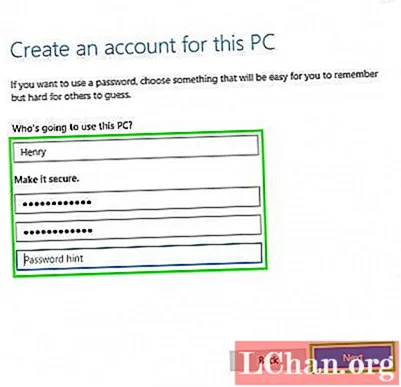内容
- 第1部分。在Windows 10上创建密码的3种方法
- 方法1:在设置中创建一个用户帐户
- 方法2:使用命令提示符创建一个新帐户
- 方法3:使用本地用户和组管理控制台创建新的用户帐户
- 第2部分。管理员和用户帐户之间的区别
- 第3部分。如果忘记了Windows 10密码该怎么办
- 概要
如果您的计算机被多人使用,则在一个计算机上拥有一个用户帐户是非常不安全的,因为其他用户可能可以查看和篡改您的数据。但是,如果您为每个用户创建不同的用户帐户,或者至少为其他用户创建一个单独的用户帐户,则对您的安全性会更好,并允许其他用户保密。所有版本的Windows(包括最新的Windows 10)都允许您创建多个用户帐户,每个用户帐户均受其各自的密码保护。因此,请继续阅读以了解 如何在计算机Windows 10上创建密码 使用这三种方法。
第1部分。在Windows 10上创建密码的3种方法
Windows 10允许用户使用多种方法来创建用户帐户-使用“设置”应用程序,命令提示符以及本地用户和组管理控制台。如果您想知道如何在Windows 10计算机上创建密码。
方法1:在设置中创建一个用户帐户
用户可以通过Windows 10中的“设置”应用程序创建一个新的用户帐户,其中包含所有用户帐户设置。早期的用户帐户设置位于“控制面板”中,但在Windows 10中,这些已移至“设置”应用程序。因此,请按照以下步骤在Windows 10计算机上创建密码。
步骤1:点击开始>设置,然后选择帐户。
步骤2:在“帐户设置”中,转到“家庭和其他用户”选项,然后单击“将其他人添加到此PC”。
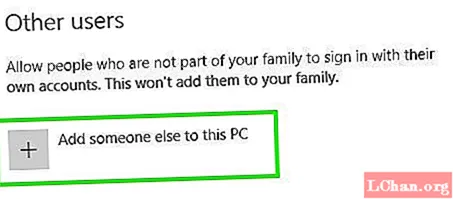
步骤3:接下来,点击“我没有此人的登录信息”,然后点击“添加没有Microsoft帐户的用户”链接。
步骤4:现在,您将能够创建一个新的用户帐户。输入用户名,帐户密码(两次),密码提示,然后单击下一步。就是这样,您已经成功创建了一个新的用户帐户。
方法2:使用命令提示符创建一个新帐户
您也可以使用命令提示符创建新的用户帐户。但是使用此方法需要以管理员身份登录,否则,您将无法创建新帐户。若要知道如何使用命令提示符在计算机Windows 10上创建密码,请执行以下步骤。
步骤1:右键单击“开始”菜单以打开快速访问菜单。
步骤2:现在,在快速访问菜单上,单击命令提示符(管理员)选项以管理员身份启动命令提示符。
步骤3:在命令提示符下,键入以下命令-“ net user / add username password”,然后按Enter。
方法3:使用本地用户和组管理控制台创建新的用户帐户
也可以从本地用户和组管理控制台添加或删除本地用户和帐户。您可以使用此方法创建标准帐户和管理用户帐户。要了解如何在计算机Window 10上创建密码,然后按照以下步骤操作-
第1步:按Windows + R按钮打开“运行”,然后在“打开”文本字段中键入“ lusrmgr.msc”,然后按Enter。
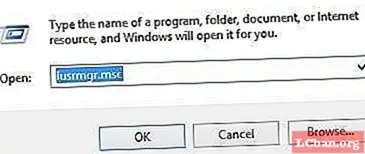
步骤2:现在,在用户的管理控制台上,单击左窗格中的“用户”以查看系统上的所有用户。
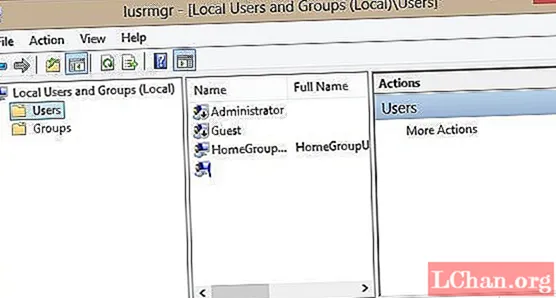
步骤3:然后,单击顶部的“操作”菜单,然后单击“新用户”选项。
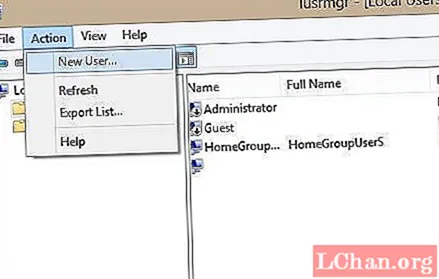
步骤4:接下来,键入用户名,密码和其他可选详细信息,然后按Create(创建)按钮完成创建本地用户帐户的操作。如果您要赋予该帐户管理权限,请执行以下步骤。
步骤5:双击新创建帐户的用户名,它将打开帐户属性。
步骤6:单击“成员”选项卡,然后单击“添加”按钮。
步骤7:在对象名称字段中键入“ Administrator”,然后按Check Names(检查名称)按钮以允许用户帐户具有管理权限。
第2部分。管理员和用户帐户之间的区别
除了Microsoft帐户外,计算机上通常还有两种类型的帐户-管理帐户和标准用户帐户。顾名思义,管理帐户是用于系统管理员的系统管理目的。管理帐户具有系统的最大特权和完全控制权。管理帐户还可以创建其他用户帐户(包括“管理”帐户和“标准”帐户)并更改其密码。管理用户还可以阻止其他用户未经授权安装或卸载新程序或应用程序,从而保护系统。
第3部分。如果忘记了Windows 10密码该怎么办
在上一节中,您学习了如何在Windows 10上创建用户帐户并使用密码保护它。但是,如果您忘记了Windows 10密码怎么办?我建议使用PassFab 4WinKey解决Windows [asswprd问题。它是终极的Windows密码恢复工具,可以在几分钟内帮助您恢复或重置忘记的Windows 10密码。它允许您立即在Mac上创建可启动磁盘。步骤1:在任何正常运行的计算机上下载并安装PassFab 4WinKey,然后启动程序。
步骤2:从软件主屏幕中选择Advanced Recovery(高级恢复)向导。

步骤3:现在,在计算机上选择目标操作系统作为Windows 10,然后单击“刻录”按钮以创建密码重置磁盘。

步骤4:启动锁定的计算机,然后按ESC或F12进入启动菜单。
步骤5:从先前创建的密码恢复磁盘中选择Boot(启动)。

第6步:现在,选择“重置密码”选项,选择用户帐户并输入新密码。

步骤7:使用新密码重新启动PC登录到Windows 10。
概要
在本文中,我们向您展示了创建用户帐户的不同方法以及如何在计算机Windows 10上创建密码。但是,如果您想知道如何重置忘记的Windows 10密码或重置Windows 7密码,PassFab 4WinKey将是您的最佳选择。最好的解决方案。